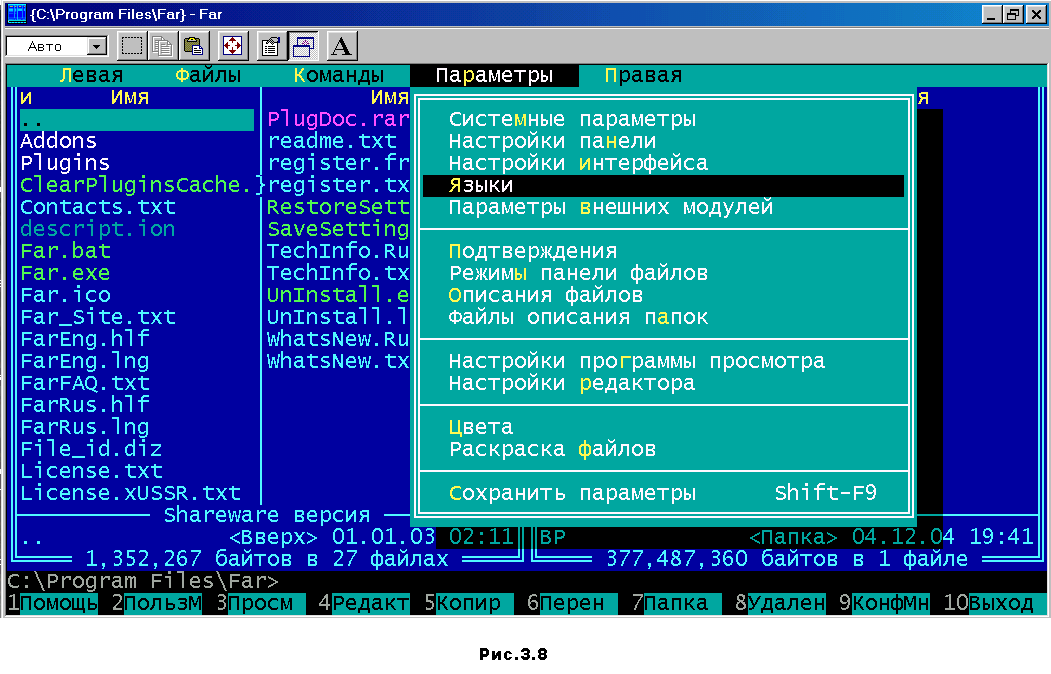- •3.12. Практическое занятие № 3. Операционная система ms dos, технология работы в ms dos. Оболочки операционной системы
- •Задание практического занятия
- •Технология работы
- •(Продолжение). Технология работы в ос Windows. Работа с программой Проводник. Совместное использование папок в локальной сети
- •Задание практического занятия
- •Технология работы
3.12. Практическое занятие № 3. Операционная система ms dos, технология работы в ms dos. Оболочки операционной системы
Операционные системы для персональных ЭВМ претерпели значительное развитие от 8-разрядных до 32-разрядных. MSDOS(MicroSoftDiskOperationSystem) – однопользовательская однозадачная операционная система, первая версия которой была создана одновременно с персональным компьютеромIBMPCв 1981 г. Современные версииMSDOSпреодолели ограничения на размер ОЗУ, имеют множество новых команд, содержат графическую оболочку, справочную систему и т. д.
MSDOSимеет модульную структуру, делится намашинозависимоюимашинонезависимуючасти (см. рис. 3.6) и состоит из:
BIOS – базовой системы ввода-вывода;
модуля расширения EMBIOS(ExtensionModuleBIOS) в виде файла с именемIO.SYS;
системного загрузчика (SB –SystemBootstrap);
драйверов устройств;
базового модуля в виде файла с именем MSDOS.SYS;
командного процессора или интерпретатора команд (CI –CommandInterpreter) в виде файла с именемCOMMAND.COM;
внешних команд и утилит – файлов с расширениями .COM, .EXE, .SYS;
инструментальных средств DOS: системы программированияQBASIC, текстового редактораEDITOR, отладчикаDEBUG.
О характеризуем
кратко основные компоненты.
характеризуем
кратко основные компоненты.
Базовая система ввода-вывода(BIOS) – самый близкий к аппаратуре компонентDOS. Эта программа написана непосредственно в машинных кодах, при включении компьютера она автоматически считывается в ОЗУ и запускается на исполнение. Её основная функция – управление стандартными внешними периферийными устройствами: дисплеем, клавиатурой, дисководами, принтером, таймером и т. д.BIOSпроводит проверку работоспособности этих устройств, затем находит и запускает программу начальной загрузки, которая, обращаясь последовательно к дисководамA, В и т. д., находит программуSB – системный загрузчик. Постоянный модульBIOSнаходится в ПЗУ и не может быть изменён при обычных условиях эксплуатации компьютера.
Модуль расширенияEMBIOSпридаёт гибкость операционной системе при обращении к внешним устройствам. С его помощью проводят модификацию параметров операционной системы, используяфайл конфигурацииCONFIG.SYS. При подключении новых внешних устройств в этом файле указываются имена новых драйверов, управляющих их работой. Сами драйверы в виде файлов размещаются на диске. После загрузки ОС модуль расширения через файлCONFIG.SYSосуществляет подключение необходимых драйверов.
Системный загрузчик– это короткая программа, находящаяся в первом секторе диска с операционной системой. Функция этой программы заключается в считывании в память остальных модулей ОС. Системный загрузчик проверяет наличие на диске ядра операционной системы, состоящего из файлов с названиямиIO.SYSиMSDOS.SYS. Кроме того, функцией загрузчика является запуск модуля расширенияBIOS.
Драйверы устройствмогут быть либо стандартными, либо загружаемыми. Стандартные (внутренние) драйверы – это программы, которые находятся внутриBIOSили его модуля расширения и служат для управления внешними устройствами, входящими в стандартный комплект поставки персонального компьютера. Эти драйверы подключаются к системе автоматически. Загружаемые (внешние) драйверы – это программы, предназначенные для управления внешних устройств, отличающихся от стандартных либо по техническим параметрам, либо по режимам эксплуатации. Эти программы подключаются к системе только тогда, когда они указаны в файле конфигурацииCONFIG.SYS.
Базовый модульрасполагается в виде файлаMSDOS.SYSна системном диске вслед за файлом модуля расширенияIO.SYS. Его функция – управление ресурсами компьютера, файловой системой на дисковом пространстве. Он также считывает в память и запускает командный процессор и инициирует некоторые типы прерываний.
Командный процессорпредназначен для поддержки пользовательского интерфейсаDOSи представляет собой файлCOMMAND.COM. Он состоит из двух модулей –резидентногоитранзитного. Резидентный модуль постоянно хранится в ОЗУ после загрузки оперативной системы. Транзитный модуль может вытесняться из оперативной памяти на диск прикладной программой, если ей не хватает памяти. Взаимодействие с командным процессором осуществляется с помощью команд двух типов – резидентных и транзитных. Резидентные команды входят в состав самого процессора, транзитные являются файлами типа .EXEили .COM, входящими в состав операционной системы.
Основная функция командного процессора на этапе загрузки – выполнение файла автонастройкиAUTOEXEC.BAT. На этапе нормальной работы командный процессор выдаёт на экран приглашение к работе. В ответ на это приглашение пользователь вводит имя команды или программы, а командный процессор обрабатывает и выполняет эти команды.
Внешние команды и утилитыпредставляют собой программы, хранящиеся в каталогах системного диска в виде файлов типа .COM, .EXE, .SYS. Различия между ними весьма условные. Внешняя программа – это программа, выполняющаяся автоматически без специально организованного интерфейса с пользователем.MSDOSимеет перечень внешних команд. Утилиты – обслуживающие программы, предоставляющие пользователю сервисные услуги.
Пользователь, работающий с DOSбез программ-оболочек или дополнительных интерфейсных, непосредственно общается с командным процессором. Работа в операционной системеMSDOSорганизуется командами. Они вызывают определённое действие в компьютере: организуют передачу информации, вырабатывают определённый управляющий сигнал, подключают внешнее устройство и т. п.
Команда технически реализована программой в машинных кодах и хранится либо в файле на диске, либо входит в состав командного процессора. Все команды имеют уникальные имена и расширения типа .COMили .EXE.
Общие внутренние команды DOSделятся на группы:
работы с дисками;
работы с файлами;
работы с каталогами;
управления системой.
Типовая структура команды выглядит следующим образом:
<имя команды> [<список параметров>] [<список ключей>].
Параметры указывают на те объекты, над которыми совершаются операции, ключи уточняют действие команды. Признак ключа – наличие косой черты “/”. Квадратные скобки указывают на возможность отсутствия фрагмента.
В табл. 3.1 даётся список некоторых внутренних и внешних команд. Их структуру и список ключей можно посмотреть в руководстве по системе MSDOS.
Таблица 3.1
-
Команда
Пояснение к команде
1. DIR
Вывод на экран списка директорий и файлов в текущей директории.
2. MD
Создание каталогов.
3. RD
Уничтожение каталогов (пустых).
4. CD
Переход в другой каталог.
5. DEL
Удаление файлов.
6. COPY
Копирование одного или более файлов в указанное место.
7. RENAME
Переименование файлов.
8. TYPE
Просмотр текстового файла.
9. DATE
Установление и просмотр текущей даты.
10. TIME
Изменение и вывод текущего системного времени.
11. VER
Вывод на экран дисплея номера версии MS DOS.
12. EXIT
Возврат в прикладную программу из MS DOS.
13. FORMAT.com
Форматирование дисков.
14. DISKCOPY.com
Копирование содержимого дисков.
15. DISKCOMP.com
Сравнение дисков.
16. SYS.com
Перенос скрытых системных файлов на требуемый диск.
17. MEM.exe
Получение информации о распределении памяти компьютера.
18. PRINT.exe
Вывод на принтер текстового файла.
Видно, что интерфейс операционной системы DOSне обладает необходимой дружественностью. Команды нужно знать наизусть и посимвольно набирать на клавиатуре, что почти всегда обременительно. Для обеспечения взаимодействия пользователя с компьютером существуют оболочки ОС – программы, делающие наглядным и простым выполнение базовых операций над файлами, каталогами и др. с использованием меню, защитой от ошибочных действий и контекстной помощью. Эти программы – файловые менеджеры, рассмотренные в разделе 3.11.
Рассмотрим кратко программу FARmanager, т. к. в настоящее время, несмотря на абсолютное доминирование ОС типаWindows, эта программа продолжает использоваться многими пользователями как вспомогательное средство.
После запуска FARmanagerна экран выводится информационное окно с двумя панелями (см. рис. 3.7). При работе оболочки в стандартной настройке на экране дисплея имеются следующие области:
правая и левая панель – большие синие прямоугольники, на которых отображаются каталоги (директории) дисков; одна из панелей является активной, обозначение текущего диска вверху активной панели выделено цветом. Переключение панелей осуществляется клавишей <Tab>;
командная строка с приглашением, в которую можно непосредственно вводить команды DOS;
строка меню с обозначением команд, закреплённых за функциональными клавишами <F1>-<F10>.
В информационное окно могут выводится панели нескольких типов, например:
панель с содержимым каталога;
п
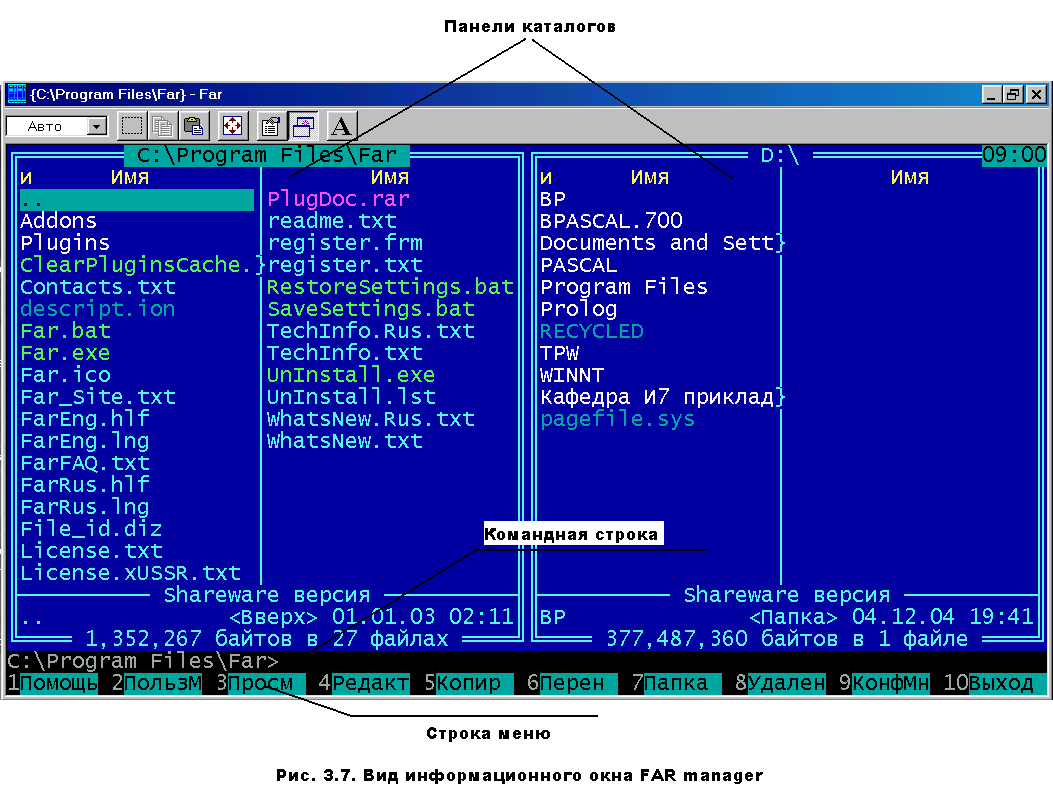 анель
дерева каталогов;
анель
дерева каталогов;панель со сводной информацией о диске и каталогах противоположной панели;
панель быстрого просмотра файлов и каталогов;
панель поиска файлов;
панель с паспортом выделенного каталога.
Вывод этих панелей производится “горячими” клавишами или строкой меню (см. табл. 3.2).
Кроме информационных окон программа может выводить на экран диалоговые окна, предназначенные для управления пакетом программ и ввода в них личной управляющей информации.
Таблица 3.2. Основные виды панелей и их вызов
|
Панель |
Вызов |
Описание |
|
Панель с содержимым каталога |
<Alt+F1> для левой панели; <Alt+F2> для правой панели |
Выводится перечень имён файлов и каталогов. Файлы отображаются разными цветами в зависимости от их спецификации, например, исполняемые файлы, т. е. файлы с расширениями .com, .bat, .exe – зелёным цветом и т. п. В разрыве верхней линии рамки выводятся имя выделенного каталога и путь к нему. Если текущий каталог не корневой, то в первой строке панели выводятся две точки .. – ссылка на родительский каталог. |
|
Панель описания файлов и каталогов |
<Ctrl+Z> |
Отображаются введённые характеристики файлов и каталогов, которые можно изменять. |
|
Панель дерева каталогов |
<Alt+F10> |
Выводится часть дерева каталогов текущего диска с выделенным каталогом. С помощью дерева каталогов можно перемещаться в любой каталог или производить поиск нужного каталога. |
|
Панель со сводной информацией |
<Ctrl+L> |
Отображается информация об оперативной памяти диска противоположной панели. Повторное нажатие этих клавиш возвращает предыдущее состояние экрана. |
|
Панель быстрого просмотра |
<Ctrl+Q> |
Если был выделен каталог, то выводится количество подкаталогов и файлов и объём ими занимаемого дискового пространства. Если же был выделен файл, то выводится его содержимое, которое можно просмотреть с помощью клавиш <PgUp>, <PgDn>, предварительно сделав панель просмотра активной. |
|
Панель поиска файлов |
<F9> - Команды – Поиск файла |
Отображается список файлов, найденных командой Поиск файла из меню Команды. Файлы в этой панели можно обрабатывать точно так же, как и в других форматах панелей. |
Управление компьютером в оболочке FARmanagerосуществляется при помощи:
функциональных клавиш <F1> - <F10>;
“горячих” клавиш;
управляющего меню;
диалоговых окон;
непосредственного ввода команд в командную строку;
ручного манипулятора “мышь”.
Основные операции с файлами, например, операции выделения, перехода, копирования, просмотра, редактирования очевидны и решаются с помощью клавиш управления курсором, клавиши <Enter> и функциональных клавиш.
Назначение функциональных клавиш:
<F1> - происходит вызов контекстной подсказки;
<F2> - вызывается пользовательские меню, в котором можно собирать часто выполняемые программы;
<F3> - вызывается для просмотра в режиме текста или кодов файл, указанный на активной панели;
<F4> - вызывается простейший редактор для редактирования выделенного текстового файла;
<F5> - копируется указанный файл или каталог на диск пассивной панели;
<F6> - переименование или перемещение файлов или каталогов;
<F7> -создание каталога;
<F8> -уничтожение файлов или каталогов;
<F9> -вызов управляющего меню;
<F10> - выход из программыFARmanager.
Весьма удобные возможности управления компьютером представляет дополнительное меню пакета, активизируемое при нажатии клавиши <F9>. Оно содержит пять главных пунктов: Левая, Файлы, Команды, Параметры, Правая. Выбор требуемого режима осуществляется клавишами горизонтального перемещения курсора. Например, при выборе режима Параметры раскрывается подменю, изображённое на рис. 3.8. Это подменю устанавливает режимы настройки программыFARmanager.
В заключение отметим, что клавиша <Esc> служит для выхода из режима работы с любым меню, комбинации клавиш <Ctrl+F1> гасит левую панель, <Ctrl+F2> - правую, а <Ctrl+O> гасит обе панели для просмотра информации.